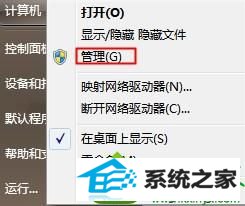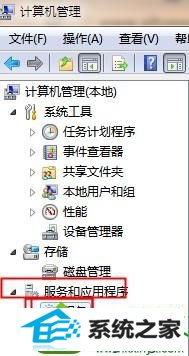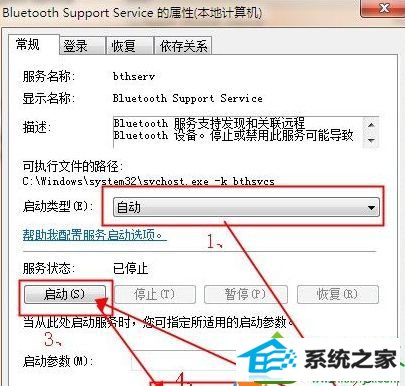今天和大家分享一下win10系统无法打开“设备和打印机”界面详细问题的解决方法,在使用win10系统的过程中经常不知道如何去解决win10系统无法打开“设备和打印机”界面详细的问题,有什么好的办法去解决win10系统无法打开“设备和打印机”界面详细呢?小编教你只需要1、点击开始菜单,选择“管理”; 2、在窗口左侧展开“服务和应用程序”,点击“服务”;就可以了;下面就是我给大家分享关于win10系统无法打开“设备和打印机”界面详细的详细步骤::
解决方法: 1、点击开始菜单,选择“管理”;
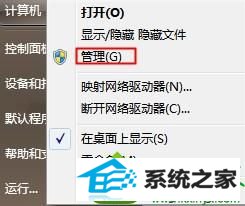
2、在窗口左侧展开“服务和应用程序”,点击“服务”;
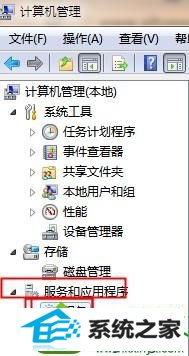
3、在右侧窗口找到“bluetooth service”、“bluetooth support service”、“print spooler”,依次双击打开,将启动类型修改为“自动”,点击应用,然后点击“启动”,最后点击确定即可。
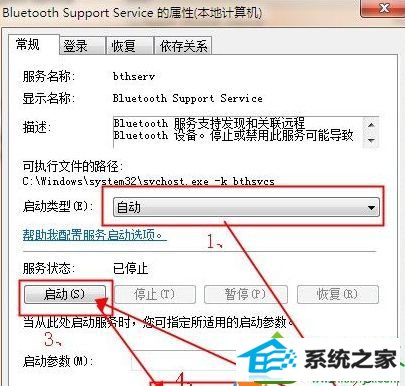
4、设置完成后重启计算机即可解决。 win10旗舰版系统无法打开“设备和打印机”界面详细解决教程分享到这里了,以后遇到相同问题不要着急重装win10系统,按照上述方法设置即可。